Si vous avez installé recalbox sur votre raspberry pi et que vous souhaitez avoir une vidéo (logo SEGA) qui va bien avec votre console de retro gaming, Enzo va vous montrer comment faire, et surtout comment éviter les galères. Vous allez pouvoir ainsi démarrer votre console de rétro gaming avec Sonic qui amène le logo SEGA, le logo super nintendo…
Comment booter avec le logo des anciennes consoles
Avant toute chose je déclare bien ne rien avoir inventé, j’ai trouvé toutes les infos pour installer la vidéo de boot sur : screenzone.fr
Mais j’ai rencontré des problèmes, alors j’explique comment je m’en suis sorti. Je vous ai mis ici l’exemple de boot screen playstation 1 :
Une vidéo au démarrage de Recalbox :
J’ai trouvé sur YouTube un Boot à l’ancienne de la Playstation, la 1er du nom.
Je me suis dit que ce serait génial que Recalbox boot avec cette vidéo.
Ça fonctionne pour n’importe quelle vidéo mais il faut qu’elle soit au format .mp4
Je vais sûrement en décourager plus d’un avec l’info qui suit :
Le dossier où l’on doit copier la vidéo se trouve dans un dossier qui est verrouillé, donc on ne peut ni modifier ni écrire à l’intérieur de ce dossier.
J’ai réussi à obtenir le contrôle total grâce à une info que Stef Lin m’a livré, mais ça se passe sur Ubuntu.
Installez Ubuntu en Live USB, ça devrait le faire juste le temps de la manip.
(Live USB = pas besoin de l’installer sur un ordinateur proprement, on peut directement booter sur la clé et faire comme si il était vraiment installé).
Donc mon Hardware/Software :
Raspberry Pi 3
Noobs : Raspbian/ OSMC / Recalbox
Un Mac pour le SSH via le Terminal & les Windowsiens pourront utiliser Putty, pour ceux ayant un distribution Linux ils le savent… Je le dit quand même le Terminal que sur Mac.
*un téléphone android ou iphone peut être utilisé pour le ssh, avec une application web ssh.
Un PC pourri avec Ubuntu
On est d’accord, si vous avez une SD juste avec Recalbox je n’ai pas testé mais ça doit fonctionner.
Pour se faire je vais vous expliquer ce que j’ai fait :
I – Connection ssh au RasPi
Je ne fais pas un tuto sur comment se connecter au SSH. Donc pour ceux qui ne savent pas allez sur internet. Ou dans votre jardin, comme vous voulez.
Pour rappel, les identifient d’origine Recalbox :
« root » donc (shh root@192.168.X.X ) dont X.X sont votre IP perso
« recalboxroot » est le mot de passe
Si vous avez ça :
@@@@@@@@@@@@@@@@@@@@@@@@@@@@@@@@@@@@@@@@@@@@@@@@@@@@@@@@@@@
@ WARNING: REMOTE HOST IDENTIFICATION HAS CHANGED! @@@@@@@@@@@@@@@@@@@@@@@@@@@@@@@@@@@@@@@@@@@@@@@@@@@@@@@@@@@@
IT IS POSSIBLE THAT SOMEONE IS DOING SOMETHING NASTY!
Someone could be eavesdropping on you right now (man-in-the-middle attack)!
It is also possible that a host key has just been changed.
The fingerprint for the ECDSA key sent by the remote host is
SHA256:ycGGKnvoI7PYd/WipFXnrJRvwSTQzpjgUXgvR0pA+/s.
Please contact your system administrator.
Add correct host key in /Users/xxx/.ssh/known_hosts to get rid of this message.
Offending ECDSA key in /Users/xxx/.ssh/known_hosts:2
ECDSA host key for 192.168.x.x has changed and you have requested strict checking.
Host key verification failed.
C’est que, je pense, vous êtes connecté en ssh via plusieurs distributions.
J’ai galéré à m’en sortir mais la solution est de taper :
ssh-keygen -R 192.168.X.X
(Ou X.X est votre fin d’IP, je ne vais pas le dire à chaque fois…)
C’est bon vous avez le « # » dans le terminal ??? Tout le monde est bien connecté ??
2 – Installation du lecteur vidéo
Oui car pour lire une vidéo on est d’accord il nous faut un lecteur de vidéo !
On tape :
mount -o remount,rw /
et on valide avec la touche du clavier entrée
On va télécharger l’archive sur artcadev.com
Et ensuite il faut :
- décompresser le fichier
- l’ouvrir avec un éditeur de texte
- tout copier et coller dans le terminal
- Puis on valide avec la touche du clavier entré
On patiente durant l’installation…
3 – Installation de la vidéo dans le micro SD
Mon problème principal est là, sur le site que j’ai cité en début du tuto, ils nous disent (pour utilisateur Windows) avec le logiciel WinSCP
On se connecte :
Protocole de fichier : SCP
Nom d’hôte : Recalbox
Numéro de port : 22
Nom d’utilisateur : root
Mot de passe : recalboxroot
(Ou on remplace le nom d’utilisateur par notre IP)
A la racine de la SD nous devons avoir un dosser nommé « root0 »
Il faut donc aller dans :
root0/recalbox/system/resources/splash
Et copier la vidéo AU FORMAT .mp4 dans ce dossier, vous pouvez voir également 3 images qui sont les images de boot de Recalbox.
Mais la c’est le drame… Impossible de copier quoi que ce soit dans ce dossier car il est verrouillé.
Ce genre de message chiant qui peut vous donner l’envie d’abandonner.
Sur cet imprimé écran c’était pour un autre dossier verrouillé qu’on verra plus bas, je n’ai pas voulu m’embêter à retrouver le bon imprécran avec la bonne erreur, vous avez compris l’idée.
Il est possible d’obtenir tous les droits d’écritures dans ce dossier avec Ubuntu.
Et c’est là où M. Stef Lin m’a débloqué et c’est sur Ubuntu que ça se passe
Soit vous suivez le lien de Stef Lin de la vidéo qui explique la démarche à suivre sur cette page facebook
Mais cela n’a pas totalement fonctionné pour moi.
J’ai donc suivi le début de la vidéo qui nous guide vers cette page nemo ubuntu
Dans le terminal j’ai mis :
echo -e « \r »|sudo add-apt-repository ppa:webupd8team/nemo3
sudo apt-get update
sudo apt-get install nemo
Puis :
xdg-00mime default nemo.desktop inode/directory application/x-gnome-saved-search
Et :
xdg-mime query default inode/directory
Et j’ai bien eu en retour le :
nemo.desktop
Ceci m’a pas permis de déverrouiller le dossier, mais je vous le dis quand même car je vous explique pas à pas tout ce que j’ai fait (je n’ai pas un niveau très élevé sur Linux pour affirmer si ça a engendré ou pas quelque chose par la suite. Mais j’ai fait ça)
Donc je n’étais pas plus avancé que ça au final. Et j’ai eu tous simplement l’idée d’aller sur le market d’Ubuntu qui s’appelle « Logiciel Ubuntu »
J’ai tapé « nemo » dans la barre de recherche
Puis j’ai installé nemo.
Une fois installé, on peut voir qu’avec un clic droit sur le dossier, on peut ouvrir en tant qu’utilisateur root.
Ce qui veux dire qu’on peut copier, effacer, on est le boss.
Mais attention cela veut également dire que l’on peut donc faire des boulettes aussi alors attention, par exemple, pas de corbeille, une fois effacé, c’est effacé)
On prend notre SD et on la met dans notre joli ordinateur tout pourri avec Ubuntu.
On ouvre la petite clé USB qui devrait apparaitre dans le dock à gauche sous le nom de root0.
Clique droit sur le dossier Recalbox et ouvrir en tant qu’utilisateur root.
Et la on peut coller notre vidéo que j’ai renommé BootPs1.mp4 dans
root0/recalbox/system/resources/splash
J’ai téléchargé la vidéo sur YouTube (enfin j’ai piqué le lien de la vidéo) et je suis allé sur un site au pif pour télécharger les vidéos YouTube où on peut choisir le format d’exportation, donc en .mp4
Il faut faire attention au nom que vous allez donner à votre vidéo car plus loin on va devoir l’écrire pile-poil comme on l’a nommée.
La vidéo ne doit pas être trop longue car le chargement de Recalbox dur à peut prêt 12 secondes. Ce délai dépassé, votre vidéo va s’arrêter (Mais pas le son) pour laisser place au menu de Recalbox.
Une fois la vidéo copiée dans le dossier
root0/recalbox/system/resources/splash
On retourne à la racine de la SD et on va dans :
root0/etc./init.d
On fait une sauvegarde du fichier 02spash car on va le modifier…& on ouvre ce fichier avec notre éditeur de texte préféré
On supprime tout ça :
fbv -f -i /recalbox/share/splashscreen/splashlogo.png &
Et on écrit ça à la place :
/usr/bin/omxplayer -o both /recalbox/system/resources/splash/BootPs1.mp4 &
Notez bien le nom de la vidéo à la fin que j’ai appelé BootPs1.mp4 (important)
Une fois ceci de fait :
- On sauvegarde
- On quitte l’éditeur
- On éjecte proprement la SD
- On met ça dans notre Raspberry Pi
- Et surtout on repense à notre Noel 1995 quand on a démarré pour la 1er fois notre Playstation mk1 et qu’on avait que Demo_One pour patienter.
Je dis Playstation mais je ne suis pas raciste. Vous pouvez le faire bien entendu avec n’importe quel boot des anciennes consoles ou n’importe quelle vidéo.
Et voici le résultat :
Merci au site screenzone.fr Et merci à Stef Lin qui travaille très très dur sur Retrobuntu 2.0 mais qui m’a quand même accordé un peu de temps. (edit : Retrobuntu 2.0 est fait par Michael Phalazur, le cofondateur de RpiFrEng)





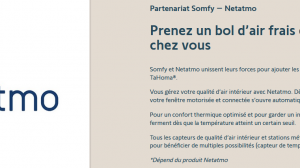









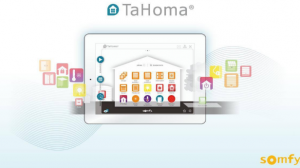









Ajouter un commentaire